„Find My Device“ suteikia galimybę nuotoliniu būdu stebėti, užrakinti ir ištrinti pamesto ar pavogto telefono duomenis. Taip pat galite pamatyti likusį baterijos veikimo laiką telefone ir „Wi-Fi“ tinkle, prie kurio jis prijungtas. Yra ir kitų būdų sekti pamestą „Android“ telefoną, bet „Find My Device“ yra lengviausia parinktis ir ji įgalinta visuose telefonuose iš dėžutės.
„Rasti mano įrenginį“ yra „Google Play Protect“, paslaugų rinkinio, skirto apsaugoti jūsų telefoną nuo kenkėjiško turinio, dalis. „Google“ naudojasi mašininio mokymosi patirtimi, kad nuskaitytų ir patikrintų jūsų telefone įdiegtas programas „Verify Apps“ funkcija egzistuoja jau kelerius metus, „Google“ šį procesą daro vartotojams žymiai matomesnį.
„Verizon“ siūlo „Pixel 4a“ tik už 10 USD per mėnesį naujose „Unlimited“ linijose
Štai ką reikia žinoti apie „Find My Device“ ir kaip jį nustatyti telefone.
- Ar mano telefonas veiks su „Find My Device“?
- Kaip įdiegti „Find My Device“
- Kaip prisijungti prie „Find My Device“
- Kaip sužinoti, ar jūsų telefoną galima rasti naudojant „Find My Device“
- Kaip rasti internete
- Kaip paskambinti į telefoną naudojant „Find My Device“
- Kaip užrakinti savo telefoną naudojant „Find My Device“
- Kaip nuotoliniu būdu ištrinti prarastus telefono duomenis
Ar mano telefonas veiks su „Find My Device“?
Prieš parodydami, kaip pradėti diegti ir nustatyti „Find My Device“, svarbu žinoti, ar jūsų telefonas veiks su juo. Jei naudojate įrenginį, kuriame veikia „Android 4.0 Ice Cream Sandwich“ ar naujesnė versija, galėsite įdiegti „Find My Device“. Tai reiškia, kad apytiksliai daugiau nei 99% aktyvių „Android“ įrenginių - arba 2 milijardai įrenginių visame pasaulyje - gali įdiegti „Rask mano įrenginį“.
Kaip įdiegti „Find My Device“
„Find My Device“ turėtų būti įdiegtas iš dėžutės naujausiuose telefonuose, tačiau galite jį rankiniu būdu atsisiųsti iš „Play“ parduotuvės. Mes jums suskirstysime:
- Atviras Zaidimu parduotuve iš pagrindinio ekrano ar programų stalčiaus.
- Ieškoti Raskite mano įrenginį.
-
Palieskite trys taškai šalia pirmasis paieškos rezultatas ir pasirinkite Diegti.

Kaip prisijungti prie „Find My Device“
Įdiegę turėsite prisijungti prie „Find My Device“ iš „Google“ paskyros. Jei telefone esate prisijungę prie daugiau nei vienos paskyros, gausite išskleidžiamąjį meniu, iš kurio galėsite pasirinkti paskyrą, kurią norite susieti su telefonu.
- Atviras Rasti įrenginį iš pagrindinio ekrano ar programų stalčiaus.
- Pasirinkite „Google“ paskyra norite naudotis paslauga.
-
Paspauskite Tęskite kaip mygtuką.
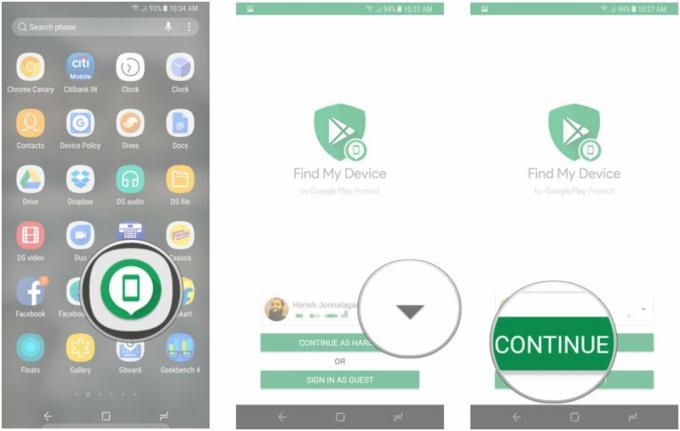
- Įveskite savo „Google“ paskyros slaptažodis.
- Palieskite Prisijungti.
-
Duok prieiga prie vietos į tarnybą.

Kaip sužinoti, ar jūsų telefoną galima rasti naudojant „Find My Device“
Kai būsite prisijungę prie „Rasti mano įrenginį“, pamatysite žemėlapį su savo dabartine vieta, taip pat telefono markę ir modelį bei dvi parinktis - „Play Sound“ ir „Enable Lock & Erase“. Paspaudus pastarąją parinktį, galėsite pradėti naudoti užrakto ir ištrynimo funkcijas.
Jei esate prisijungę prie daugiau nei vieno telefono, galite pasirinkti konkretų įrenginį naršydami ekrano viršuje esantį sąrašą.
- Atviras Raskite mano įrenginį iš pagrindinio ekrano ar programų stalčiaus.
- Pasirinkite savo telefoną iš įrenginių sąrašas ekrano viršuje.
-
Pažiūrėkite, ar jūsų telefonas yra atrasti.

Jei nerandate telefono arba jei jame rašoma, kad įrenginys nepasiekiamas, tikėtina, kad vietos nustatymo paslaugos yra išjungtos. „Find My Device“ naudoja GPS, kad galėtų stebėti jūsų telefoną, todėl dabar būtų tinkamas laikas įgalinti vietos nustatymo paslaugas.
- Atviras Nustatymai iš pagrindinio ekrano ar programų stalčiaus.
- Palieskite Vieta.
-
Perjungti Įgalinti vietovės paslaugas.
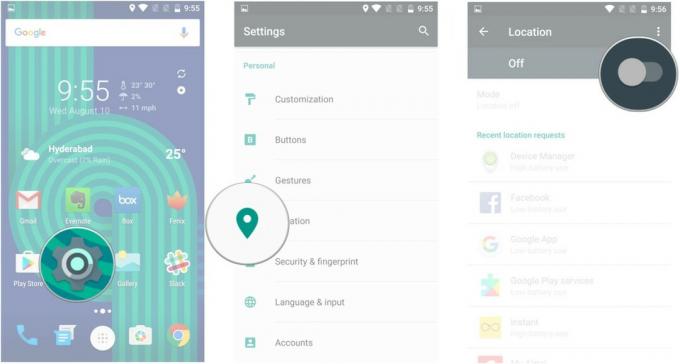
Kaip rasti telefoną internete
Jei pametėte telefoną, galite jį rasti nuotoliniu būdu per „Windows“ Raskite mano įrenginio svetainę. Turėsite prisijungti prie „Google“ paskyros, kuri buvo naudojama nustatant „Rasti mano įrenginį“. Tai trunka kelias sekundes, tačiau tarnyba turėtų galėti sekti jūsų telefoną. Arba galite atlikti „Google“ paiešką "rasti mano telefoną" surasti savo ragelį.
- Eikite į Raskite mano įrenginio svetainę.
- Prisijunkite prie „Google“ paskyra.
-
Patikrinkite, ar jūsų įrenginys yra matomas.
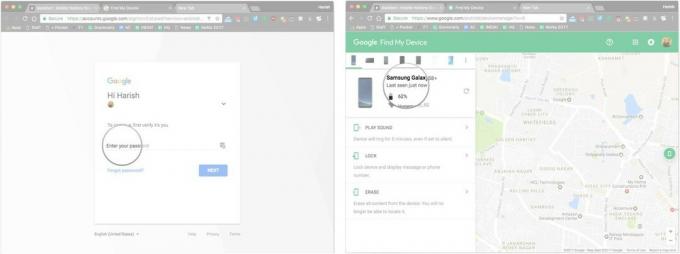
Kaip paskambinti į telefoną naudojant „Find My Device“
Geriausia „Find My Device“ dalis yra ta, kad ji yra lengvai pasiekiama. Jei jums reikia rasti savo telefoną, tiesiog eikite į svetainę arba prisijunkite prie paslaugos iš kito telefono. Prisijungę prie „Rasti mano įrenginį“ ir suradę įrenginį, galite naudoti Paleisti garsą parinktis, kuri nuolat garsiai skambina jūsų telefone visu garsu penkias minutes, net jei išjungėte skambutį. Radę telefoną, galite paspausti maitinimo mygtuką ir sustabdyti skambėjimą.
- Suraskite savo telefoną Raskite mano įrenginį.
- Palieskite Paleisti garsą.
-
Jūsų įrenginys pradės skambėti. Norėdami sustabdyti garsą, galite paspausti maitinimo mygtuką.

Kaip užrakinti savo telefoną naudojant „Find My Device“
Taip pat yra Užrakinti parinktis, leidžianti nustatyti naują slaptažodį, kad atrakintumėte telefoną. Taip pat galite rodyti pranešimą per užrakinimo ekraną ir pridėti mygtuką, kad paskambintumėte savo numeriui, kad bet kuris jūsų telefoną aptikęs asmuo galėtų lengvai susisiekti su jumis.
- Suraskite savo telefoną Raskite mano įrenginį.
- Palieskite Užrakinti.
-
Įveskite a pranešimas ir telefono numeris kad būtų rodoma užrakto ekrane, ir palieskite Užrakinti.
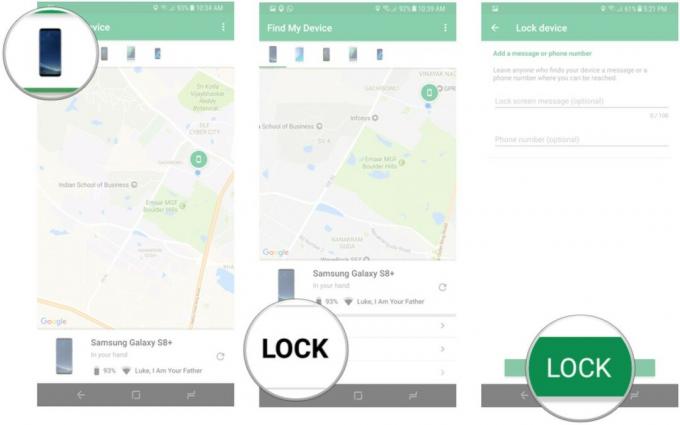
Kaip nuotoliniu būdu ištrinti prarastus telefono duomenis
Jei esate tikri, kad daugiau nebematysite savo telefono, yra pagrindinė galimybė ištrinti duomenis nuotoliniu būdu. Pasirinkimas Ištrinti parinktis ištrina visus jūsų telefono duomenis. Paslauga taip pat ištrina duomenis iš prijungtos SD kortelės, tačiau yra tikimybė, kad jos gali nepavykti, atsižvelgiant į gamintojo ir „Android“ platformos versiją. Net jei jūsų telefonas yra išjungtas, kai siunčiate komandą Ištrinti, gamyklos atstatymo procesas bus pradėtas iškart, kai jis prisijungs.
- Suraskite savo telefoną Raskite mano įrenginį.
- Palieskite Ištrinti.
-
Patvirtinkite duomenų ištrynimą paspausdami Ištrinti mygtuką.
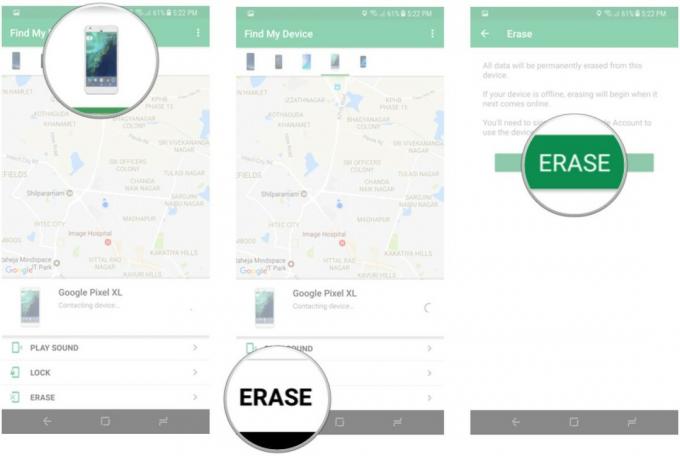
„Rask mano įrenginį“ yra vienintelis įrankis, kurio reikės norint rasti dingusį telefoną. Geriausia tai, kad jis įdėtas iš dėžutės, o jį sukūrus nereikia daug daryti. Turėti tokią paslaugą yra patogu, tačiau taip pat turėtumėte tai nurodyti užsirašykite savo telefono IMEI ir serijos numerius. Niekada negalite būti per daug atsargus, o scenarijaus atveju, kai pametate telefoną arba jis pavagiamas, IMEI numeris leidžia išregistruoti telefoną iš mobiliojo ryšio tinklų.
